So legen Sie die Seitengröße und Ränder in OneNote fest oder ändern sie
Möchten Sie ein bestimmtes Papierformat für Ihr Dokument, insbesondere wenn Sie Ihre Notizen drucken möchten? In OneNote gibt es eine Funktion namens Papiergröße(Paper Size) , mit der Sie die Papiergröße von Notizen anpassen können.
Was ist die Papierformatfunktion(Paper Size) in OneNote ?
Die Papiergrößenfunktion(Paper Size Feature) in OneNote wird verwendet, um die Papier- und Randgröße Ihrer Notizen zu ändern. Der Rand ist der Bereich zwischen dem Hauptinhalt einer Seite und den Seitenrändern; Es hilft zu definieren, wo eine Textzeile beginnt und endet.
So verwenden Sie die Funktion " Papiergröße"(Paper Size) in OneNote
Die Papiergrößenfunktion ist in (Paper Size)OneNote nicht schwer zu finden und zu verwenden . Es ist ziemlich einfach. In diesem Lernprogramm werden wir die Schritte zur Verwendung der Papierformatfunktion(Paper Size) besprechen .
So verwenden Sie die Funktion " Papiergröße"(Paper Size) in OneNote
Führen Sie die folgenden Schritte aus, um die Funktion „ Papiergröße“(Paper Size) in OneNote zu verwenden.(OneNote)
- Starten Sie OneNote
- Klicken Sie auf die Registerkarte Ansicht
- Klicken Sie auf die Schaltfläche Papiergröße
- Klicken Sie auf den Dropdown-Pfeil der Liste Größe und wählen Sie im (Size)Bereich Papiergröße(Paper Size) ein Größenformat aus .
- Wählen Sie dann bei Bedarf eine obere(Top) , untere(Bottom) , rechte(Right) und linke(Left) Randgröße aus.
- Schließen Sie dann das Fenster.
Starten Sie OneNote(OneNote) .
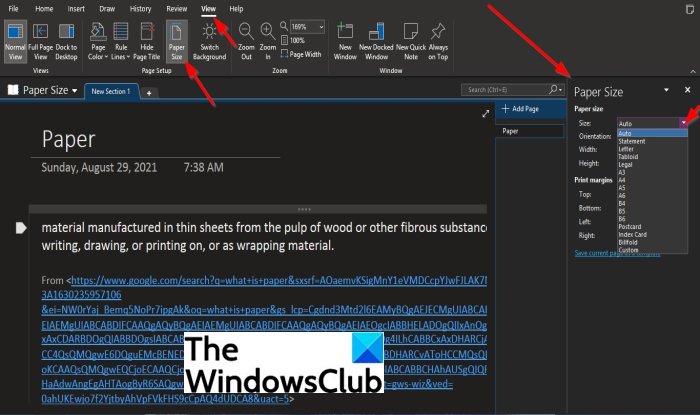
Klicken Sie auf die Registerkarte Ansicht .(View)
Klicken Sie auf die Schaltfläche Papierformat in der Gruppe (Paper Size)Seite einrichten(Page Setup) .
Auf der rechten Seite wird ein Bereich Papiergröße(Paper Size ) geöffnet.
Im Bereich „ Papiergröße(Paper Size Pane) “ können Sie auf den Dropdown-Pfeil der Liste „ Größe(Size) “ klicken und ein Größenformat auswählen.
Wenn Sie ein Größenformat aus der Liste auswählen, z. B. Letter , können Sie eine Ausrichtung(Orientation) , Breite(Width) und Höhe(Height) für die Notizen auswählen.
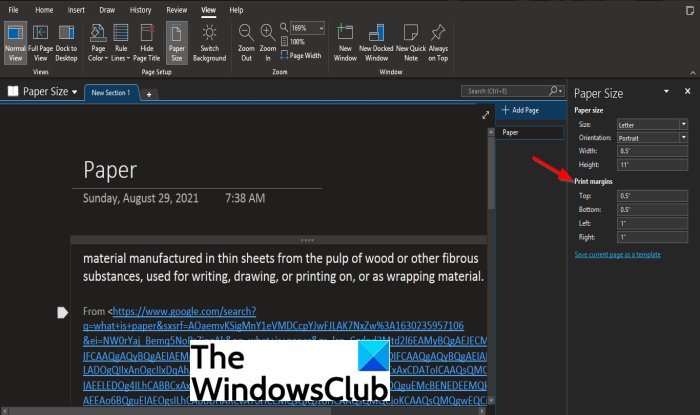
Im Bereich Papiergröße können Sie die Ränder (Paper Size)Oben(Top) , Unten(Bottom) , Links(Left) und Rechts(Right) auf die gewünschte Randgröße im Abschnitt Druckrand(Print margin) ändern .
Wir hoffen, dass dieses Tutorial Ihnen beim Verständnis hilft; wie man die Papiergrößenfunktion(Paper Size) in OneNote verwendet ; Wenn Sie Fragen zum Tutorial haben, lassen Sie es uns wissen.
Related posts
So verwenden Sie die Seitenvorlage in OneNote
So fügen Sie Abschnitten in OneNote Farben hinzu
So aktivieren Sie den Dunkelmodus in OneNote oder Outlook
So erstellen Sie eine Rasterlinie und eine Regellinie in OneNote
Wie synchronisiere ich Samsung Notes mit Microsoft OneNote?
So ändern Sie die Ansicht in OneNote unter Windows 11/10
So fügen Sie Gleichungen und Symbole in OneNote ein
OneNote wird nicht synchronisiert? 9 Wege, um verbunden zu werden
Sie sind nicht mehr berechtigt, auf dieses Notizbuch zuzugreifen – OneNote
So drehen und beschneiden Sie ein Bild in OneNote
So schützen Sie OneNote-Notizbücher mit einem Kennwort
So blenden Sie die Rahmen von Tabellen in OneNote aus
Sichern, verschieben oder löschen Sie PageFile.sys beim Herunterfahren in Windows 11/10
So erstellen Sie Links in OneNote
13 OneNote-Tipps und Tricks zur besseren Organisation Ihrer Notizen
So führen Sie in OneNote einen Abschnitt mit einem anderen zusammen
So verwenden Sie OneNote effektiv in Windows 11/10
So fügen Sie eine Excel-Tabelle in OneNote ein
So fügen Sie Datum und Uhrzeit in OneNote ein
So vergrößern und verkleinern Sie OneNote unter Windows 11/10
